Cómo solucionar los problemas de actualización de software
Si no puedes actualizar tu software a la última versión, puede deberse a que no hay suficiente espacio de almacenamiento en el dispositivo. Sigue leyendo para conocer más sobre la administración de datos.
Elimina las aplicaciones que no utilizas
Eliminar una aplicación que no utilizas es una forma sencilla de liberar espacio de almacenamiento en el dispositivo. Mantén pulsado el ícono de la aplicación y selecciona Desinstalar. También puedes seguir los pasos a continuación.
A continuación, te explicamos cómo puedes borrar la caché y eliminar los archivos temporales de una aplicación.
También puedes borrar todo el caché a la vez al optimizar el dispositivo. Sigue los pasos a continuación.
Nota:
- Ten cuidado de no seleccionar Borrar datos. Esto eliminará todos los datos asociados a la aplicación.
Si subes tus datos a la nube, podrás gestionar tus archivos sin preocuparte por la falta de espacio de almacenamiento en el dispositivo. Si no puedes actualizar el software debido a la falta de espacio de almacenamiento, intenta utilizar Samsung Cloud. Puedes seguir haciendo copias de seguridad de tus datos con el mismo método.
Nota:
- Para acceder a Samsung Cloud es necesario haber iniciado sesión en una cuenta de Samsung.
- Si activas el Autorespaldar en modo roaming en el Paso 4, el dispositivo hará un respaldo automático de los datos seleccionados cuando esté conectado a Internet.
Si tienes suficiente espacio de almacenamiento en el dispositivo pero no puedes actualizar el software, intenta actualizar en Modo seguro.
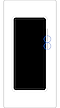

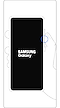

Puedes pasar del Modo seguro al modo normal siguiendo los pasos a continuación.
Paso 1. Mantén pulsadas la Tecla para bajar el volumen y la Tecla lateral
Paso 2. Seleccione Reiniciar

Nota:
- La ubicación de las teclas de volumen y laterales puede variar según el modelo del dispositivo.
Nota: Es posible que las pantallas del dispositivo y los menús varíen en función del modelo del dispositivo y la versión del software.
Gracias por tus comentarios
Por favor, responde todas las preguntas.




































_JPG$)
_JPG$)



